Gmail का हिडन टूल है कमाल, Undo Send जैसा फीचर चुटकियों में संभाल लेता है बिगड़ा हुआ काम
Gmail Hidden Feature जीमेल का इस्तेमाल बहुत से यूजर्स द्वारा किया जाता है। सूचनाओं को सहेज कर रखने का यह एक विश्वसनीय टूल है। गूगल के इस ऐप में कई शानदार हिडन फीचर मिलते हैं जिनकी जानकारी कम ही यूजर्स को होती है। (फोटो- जागरण)
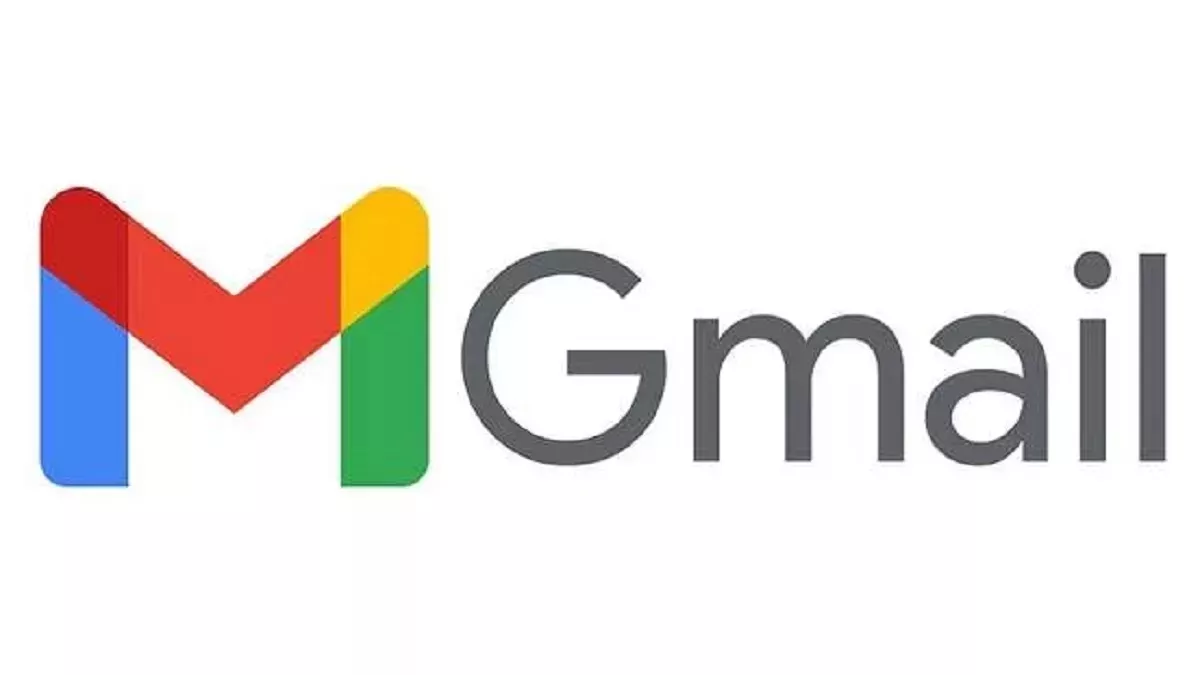
नई दिल्ली, टेक डेस्क। जीमेल का इस्तेमाल हर कामकाजी यूजर द्वारा किया जाता है। ऑफिशियल मेल को रिसीव करने के लिए इस ऐप का इस्तेमाल बेहद आसान है। यही वजह है गूगल के इस ऐप को कम्युनिकेशन का पावरफुल टूल माना जाता है। यह सूचनाओं को सहेज कर रखने का एक विश्वसनीय टूल भी है।
इस ऐप का इस्तेमाल आसान तो है पर कई बार यूजर्स मेल को एरर के साथ भेज देते हैं। जीमेल में कुछ एरर कॉमन होते हैं। ऐसे में ऐप में ही हिडन फीचर पेश किए जाते हैं, जिनकी मदद से एरर को ठीक किया जा सकता है। जीमेल का ऐसा ही एक हिडन फीचर Undo Send है जो कई यूजर के लिए यूजफुल फीचर है।
मेल सेंड होने के बाद नहीं कर सकते है बदलाव
जीमेल में किसी पर्सन को मेल सेंड करने के तुरंत बाद स्क्रीन पर एक पॉप अप दिखाई देता है। असल में मेल सेंड होने की जानकारी इसी पॉप-अप की मदद से मिलती है। हालांकि, कई बार इंटरनेट कनेक्शन स्लो होने या डिवाइस में स्टोरेज इशू होने की वजह से मेल तुरंत सेंड नहीं होता है।
.jpg)
ऐसे में टाइप किया हुआ मेल पूरी जानकारियों के साथ ड्राफ्ट में सेव हो जाता है। इस स्थिति में अगर यूजर ने कोई गलती की है और वह यूजर के नजर में आ जाती है तो ठीक की जा सकती है, लेकिन एक बार मेल सेंड होने और रिसीवर को मिल जाने पर इसमें किसी तरह का कोई बदलाव नहीं किया जा सकता है।
Undo Send ऐसे करता है काम
मेल में की गई गलती को सही करने के लिए Undo Send को इस्तेमाल किया जा सकता है। Undo Send की मदद से मेल को पूरी तरह से सेंड होने से तो नहीं रोका जा सकता लेकिन अधिकतम 30 सेकंड के लिए मेल को ड्राफ्ट फोल्डर में सेव किया जा सकता है।
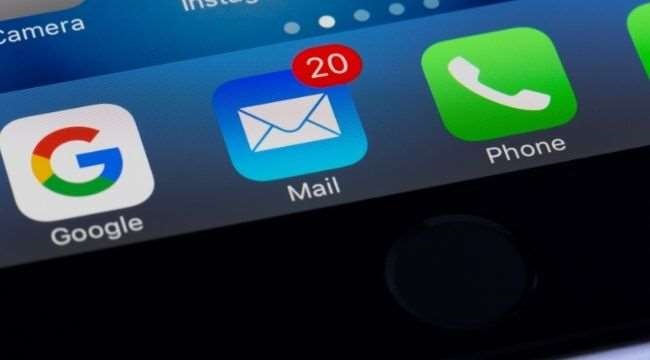
इस फीचर की मदद से एरर को सही करने के लिए कुछ समय मिल जाता है।
Undo Send को ऐसे करें एक्टिव
- जीमेल के Undo Send फीचर को इस्तेमाल करने के लिए सबसे पहले जीमेल ओपन करना होगा।
- यहां सेटिंग के ऑप्शन पर टैप करना होगा।
- सेटिंग के ऑप्शन पर See All Settings के ऑप्शन पर टैप करना होगा।
- यहां Undo Send के साथ सेकंड में टाइम का ऑप्शन मिलता है।
- यहां यूजर को 5, 10, 20 और 30 सेकंड का ऑप्शन मिलता है।
- यूजर अपनी जरूरत के हिसाब से एक सही समय का इस्तेमाल कर सकता है।
- अंत में Save changes से फीचर एक्टिव हो जाता है।

कमेंट्स
सभी कमेंट्स (0)
बातचीत में शामिल हों
कृपया धैर्य रखें।